Özel tarama nasıl kaydedilir
Takipçi, ayarları bir şablona kaydetmenize olanak tanır.
Aşağıdaki ayarlar kaydedilir: üst panelde bulunan etkin ve etkin olmayan filtrelerin listesi, etkin sütun seti, tablodaki sütun sıralaması ve Takipçi şablonunun adı.
Tarayıcı şablonları için kullanılabilir eylemler:
- Yeni bir şablon oluşturun
Yeni bir Takipçi şablonu oluşturmanız gerekiyorsa, "Yeni tarama oluştur" eylemini seçin.
Apple cihazları için Shift + option + N veya Windows cihazları için Shift + Alt + N tuş kombinasyonuna basarak da şablon oluşturabilirsiniz.
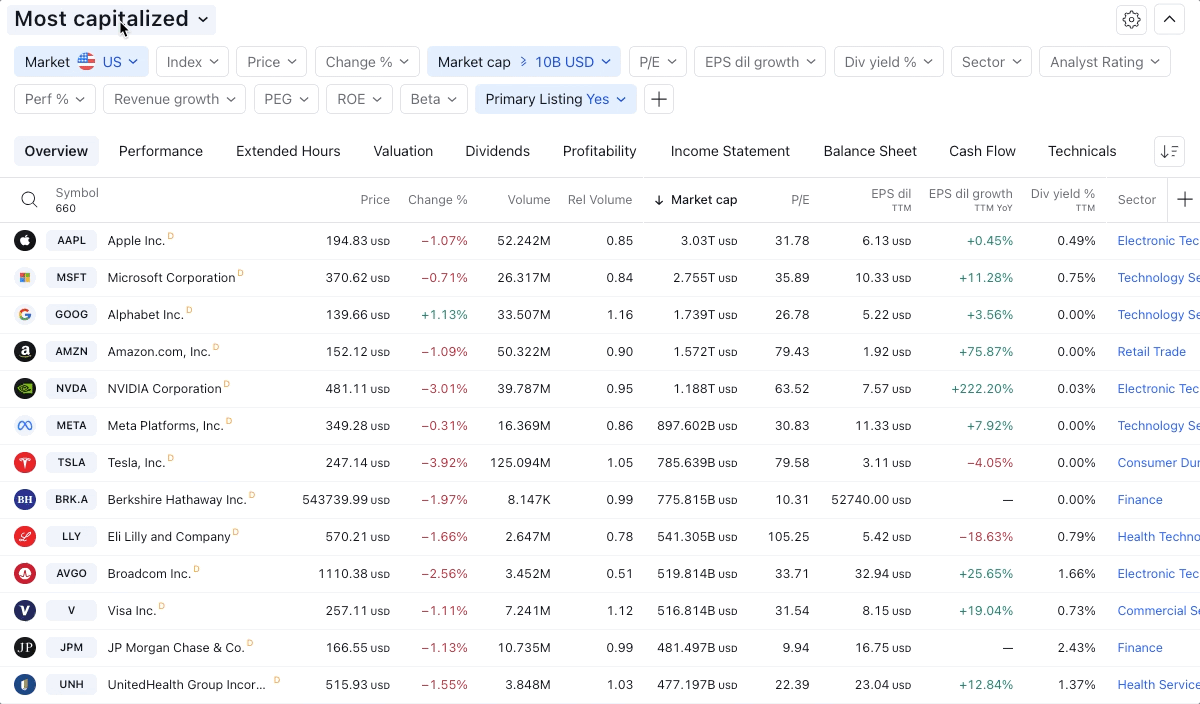
Bir eylem seçildikten sonra, tarayıcının üst panelinde bir dizi etkin olmayan popüler filtre ile bir ekran oluşturulur.
- Şablonu yeniden adlandır
Bu eylem, şablonun adını değiştirmenize ve kaydetmenize olanak tanır.

- Ekranı kaydet
Şablon menüsünden "Kaydet" eylemini seçebilirsiniz

veya şablonu kaydetmek için üst panelde şablon adının yanında bulunan Kaydet düğmesine tıklayın:

Apple cihazları için Shift + option + S veya Windows cihazları için Shift + Alt + S tuş kombinasyonunu da kullanabilirsiniz.
Lütfen ekranı kaydettiğinizde tek bir şablonda kaydettiğinizi unutmayın:
- Mevcut filtre seti
- Güncel sıralama
- Özel bir sütun kümesinde birleştirilmiş sütun kümesi
- Taramayı sil
Bir şablonu silmek 2 şekilde mümkündür: Taramayı sil eylemi aracılığıyla ve Taramalarım iletişim kutusunda.
İlk yöntem için şablon menüsünü açın ve Taramayı sil eylemini seçin:

Eylemi seçtikten sonra, seçilen özel tarama silinecektir.
Herhangi bir özel şablonu silmek için şablon menüsünden "Tüm taramalarım..." seçeneğini seçmeniz ve açılan iletişim kutusunda seçilen şablonun karşısındaki çarpı düğmesine tıklamanız gerekir.
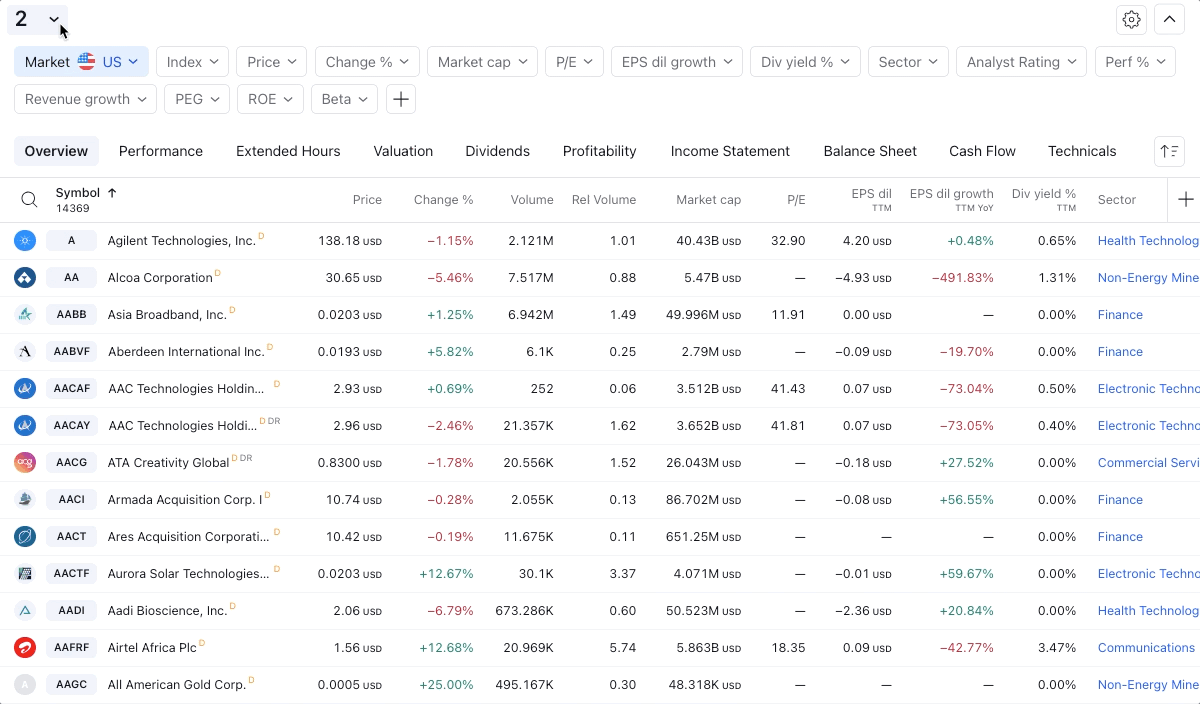
Bir şablon silindikten sonra geri yüklenemeyeceğini lütfen unutmayın.
- Varsayılan ekrana geri dönme
Bu eylem, etkin filtreler olmadan ve varsayılan sütun setiyle varsayılan şablona dönmenizi sağlar.
